在word文档中如何打出中文省略号?
发布时间:2016-12-24 来源:查字典编辑
摘要:很多人不知道怎么输入,就点六次这个“.”,其实这并不是真正的中文省略号。其实,中文省略号的输入是很简单的。下面小编就...
很多人不知道怎么输入,就点六次这个“.”,其实这并不是真正的中文省略号。其实,中文省略号的输入是很简单的。下面小编就为大家介绍word中文章中省略号怎么打方法,快来学习一下吧。
步骤
1、首先打开word文档,快捷键shift+6就是省略号。
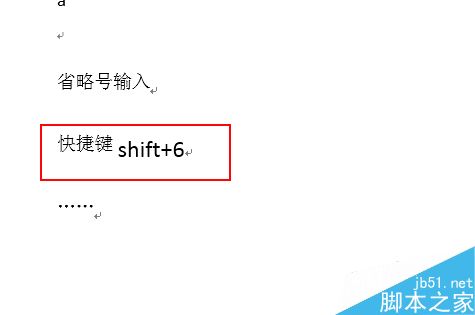
2、重复按两次ctrl+shift+。就可以调出省略号。
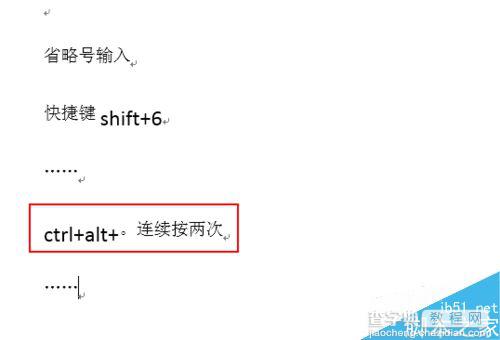
3、用中文输入法,直接输入省略号简称slh也可以。
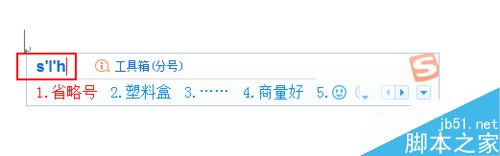
4、其他方法是点击插入-符号-其他符号。
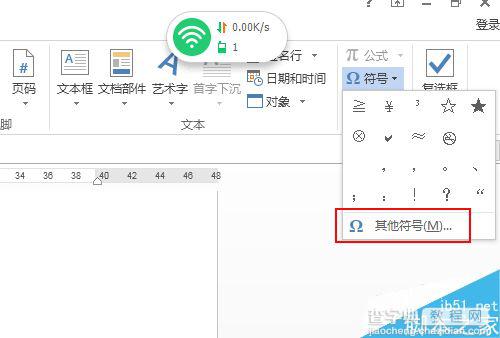
5、子集为广义标点,插入两次...就可以。
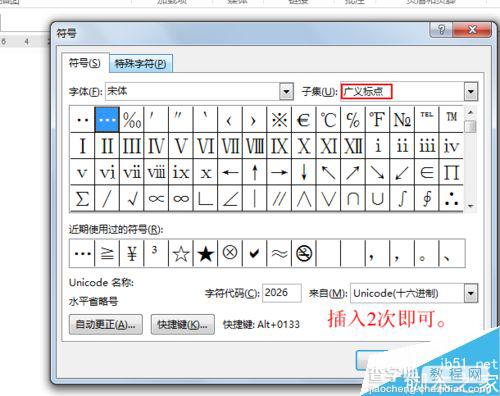
以上就是在word文档中如何打出中文省略号方法介绍,操作很简单的,大家按照上面步骤进行操作即可,希望能对大家有所帮助!


